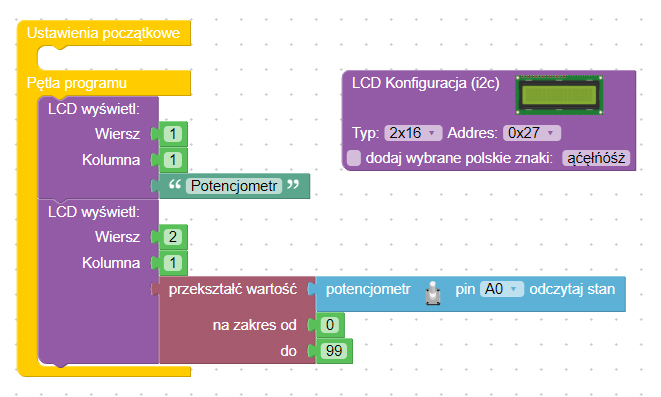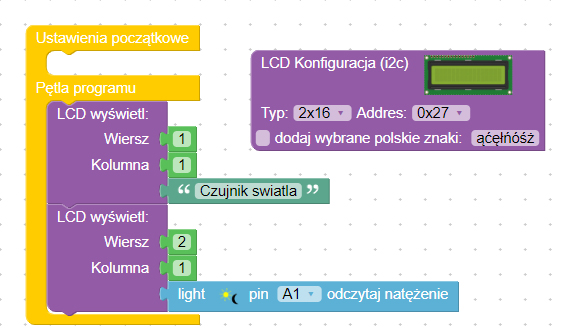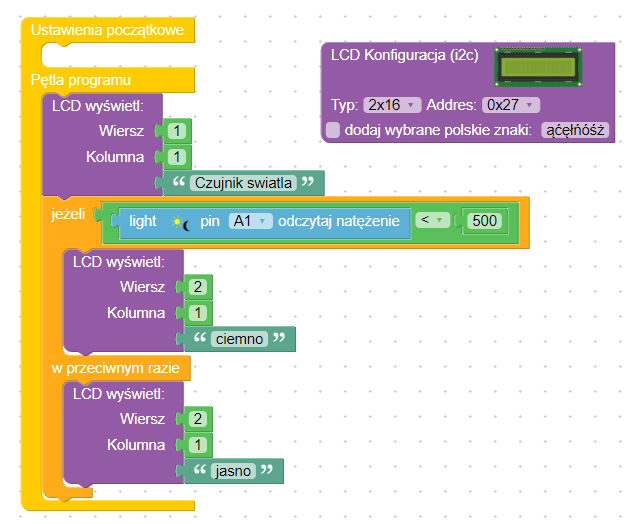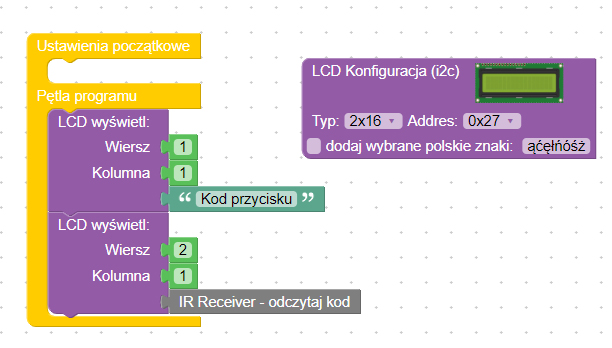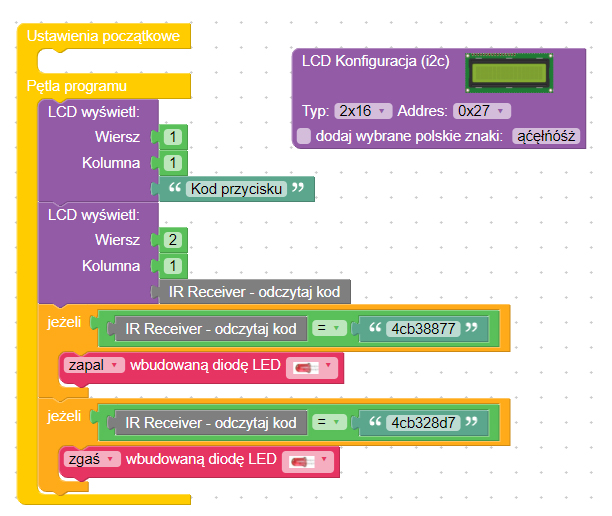Ćwiczenie 1
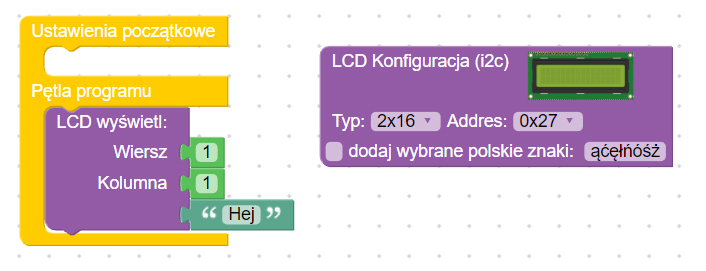
UWAGA
Jeżeli wyświetlacz nic nie pokazuje a został podłączony prawidłowo to należy w bloku konfiguracyjnym zmienić Adres na inny
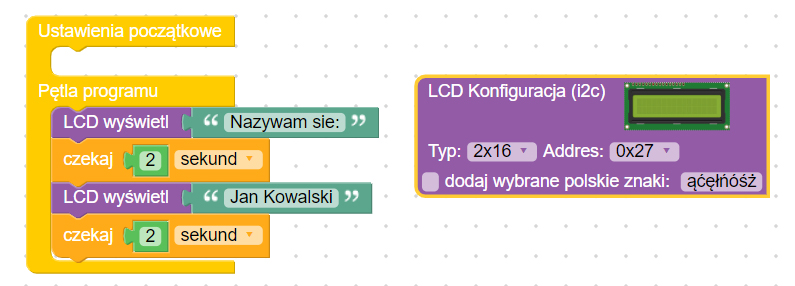
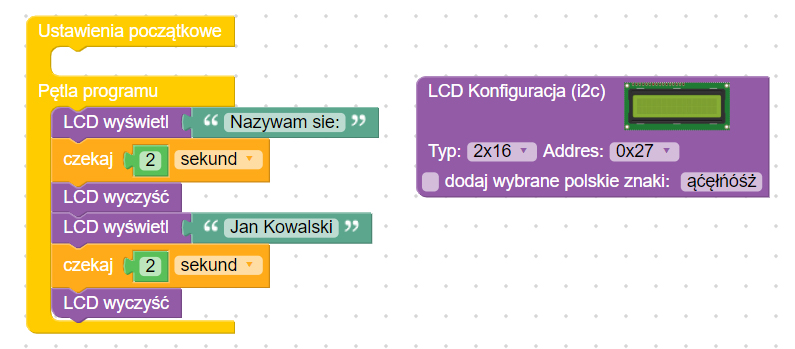
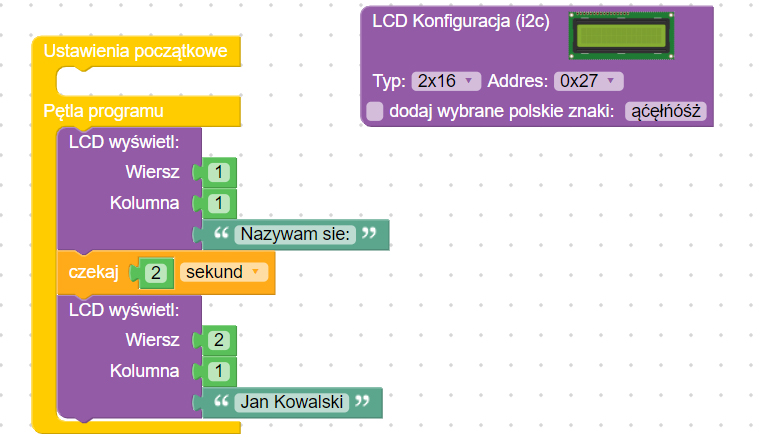
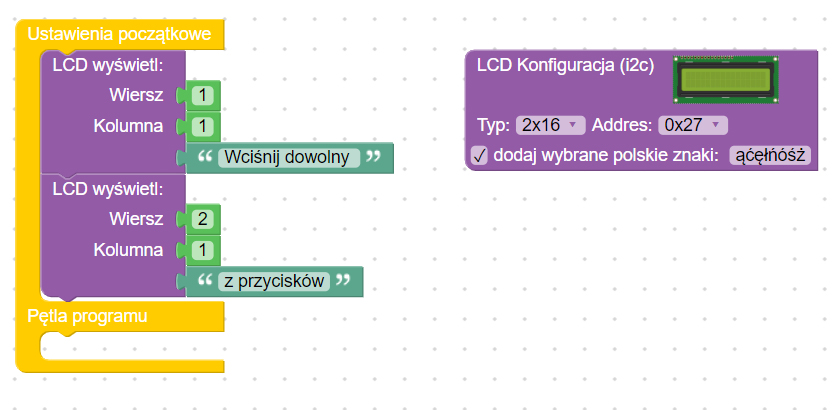
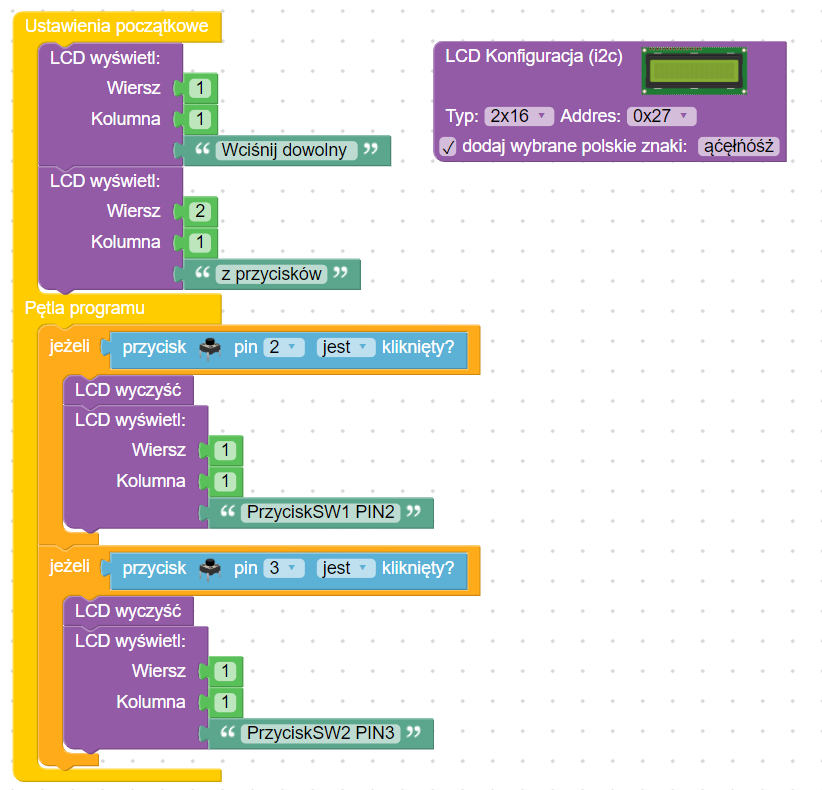
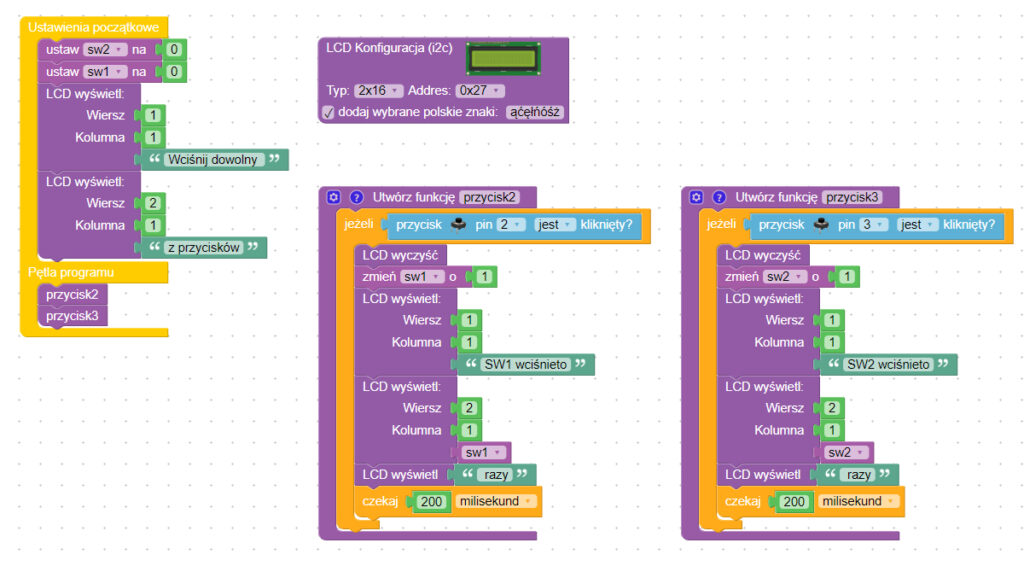
Ćwiczenie 2 Wyświetlanie wartości czujników na shieldzie
1. Wyświetl wartość aktualną wskazania potencjometru:W pierwszym wierszu tekst „potencjometr”
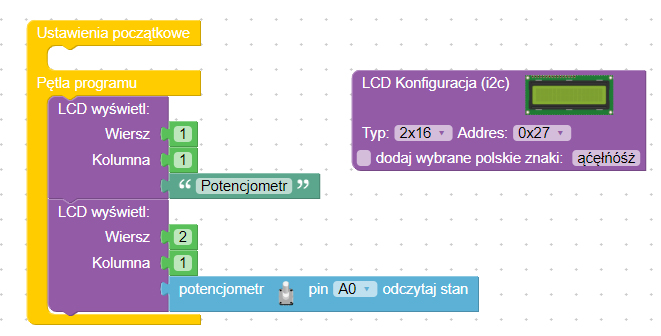
Zmodyfikuj program aby wyświetlał wartość z zakresu 0 do 99.